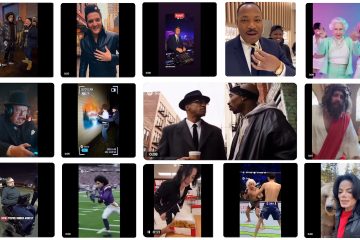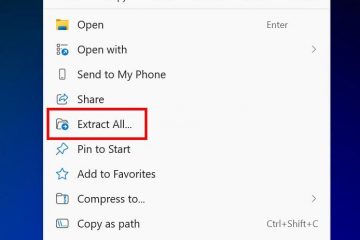Você pode instalar o Windows 11 em uma máquina virtual do VirtualBox e, neste guia, você aprenderá como. O VirtualBox é uma plataforma de virtualização de código aberto da Oracle que facilita a criação de máquinas virtuais para executar o Windows 11, Windows 10 ou outro sistema operacional junto com a instalação principal no mesmo hardware.
Se você deseja instalar Windows 11 22H2 ou 21H2 sem soluções alternativas, você deve instalar o VirtualBox 7 ou superior, pois a partir do lançamento, a plataforma de virtualização inclui suporte para TPM 1.2 e 2.0 e inicialização segura para atender aos requisitos de hardware. Caso contrário, você receberá a mensagem”Este PC não pode executar o Windows 11″durante a instalação.
Este guia ensinará as etapas para criar uma máquina virtual e instalar o Windows 11 no VirtualBox.
Instalar o Windows 11 no VirtualBox
Se você planeja configurar uma máquina virtual do Windows 11, precisará instalar o VirtualBox, baixar o arquivo ISO mais recente do Windows 11 e continuar com as instruções abaixo.
Para instalar o Windows 11 22H2 ou 21H2 em uma máquina virtual VirtualBox, siga estas etapas:
Abra VirtualBox.
Clique no menu Máquina e selecione a opção Novo.
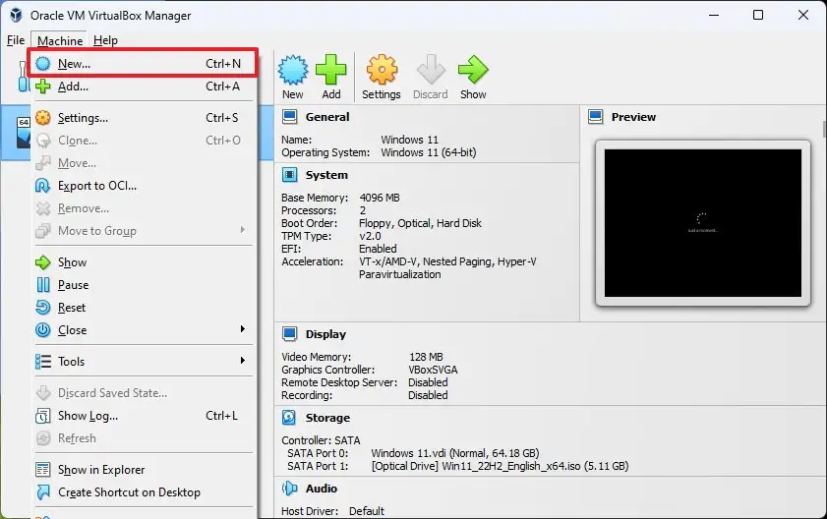
No Nome, confirme um nome descritivo para a máquina virtual – por exemplo, Windows 11.
(Optio nal) Na configuração “Pasta”, especifique o local para armazenar a máquina virtual.
Na configuração “Imagem ISO”, especifique o caminho e o nome do arquivo ISO do Windows 11.
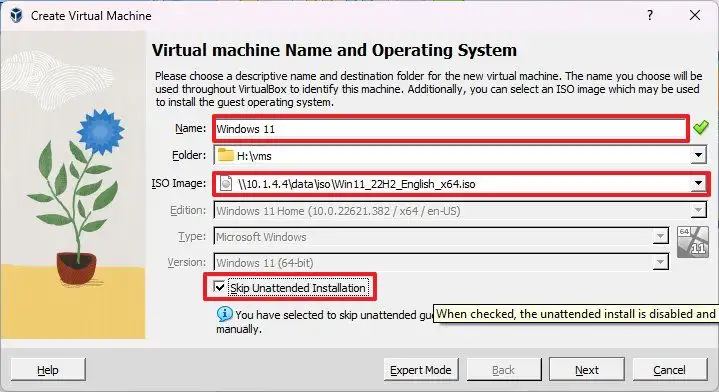
Marque a opção “Ignorar instalação autônoma”.
Clique em
Selecione 4 GB ou mais de memória do sistema para alocar para a máquina.
Selecione dois ou mais processadores, dependendo da configuração do hardware.
>
Marque a opção Ativar EFI.
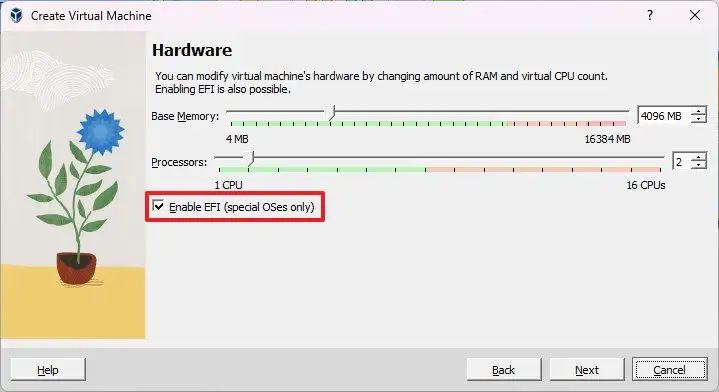
Marque “Criar um disco virtual Disco agora”.
Selecione 64 GB ou m ore para instalar o Windows 11 na máquina virtual.
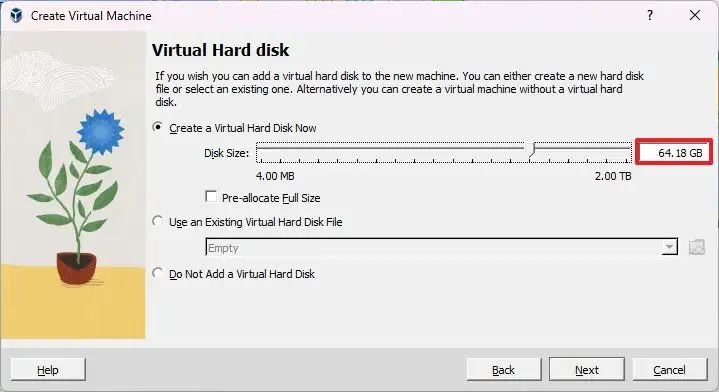
Clique no botão Avançar.
Clique no botão Concluir.
Clique com o botão direito do mouse na máquina virtual, selecione o submenu Iniciar e escolha a opção Início normal.
Na página de instalação do Windows, clique no botão Avançar .
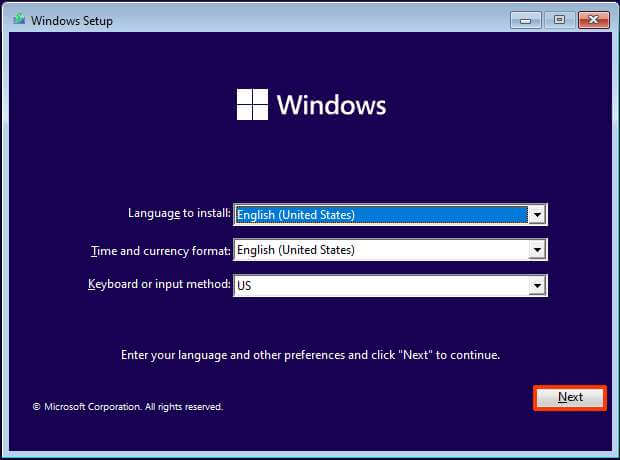
Clique no
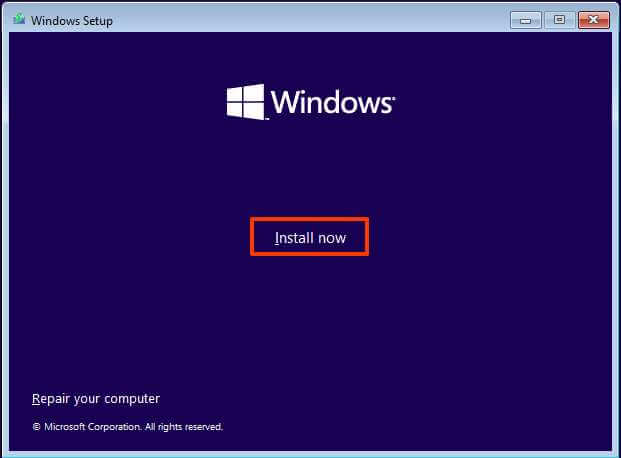
(Opcional) Clique no
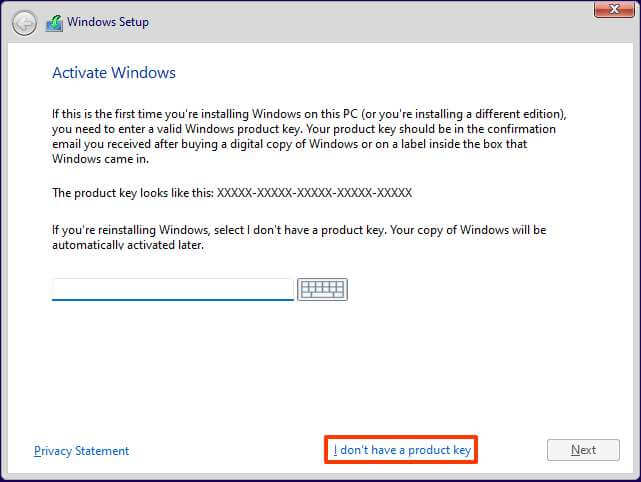
Selecione a edição do “Windows 11″ que sua chave de licença ativa (se aplicável).
Marque a opção “Aceito os termos da licença” .
Clique no botão Avançar.
Selecione a opção “Personalizado: Instalar apenas Windows (avançado)”.
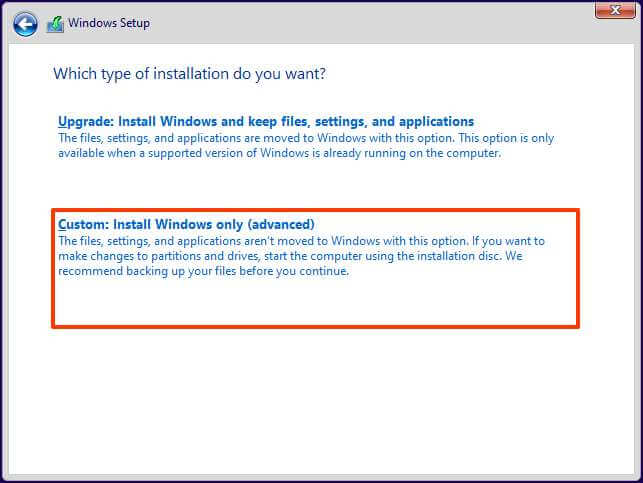
Selecione o disco rígido (Unallocated Space) para instalar o Windows 11 22H2 ou 21H2 em uma máquina virtual VirtualBox.
Clique no botão Avançar.
Selecione sua configuração de região após a instalação no primeira página da experiência pronta para uso (OOBE).
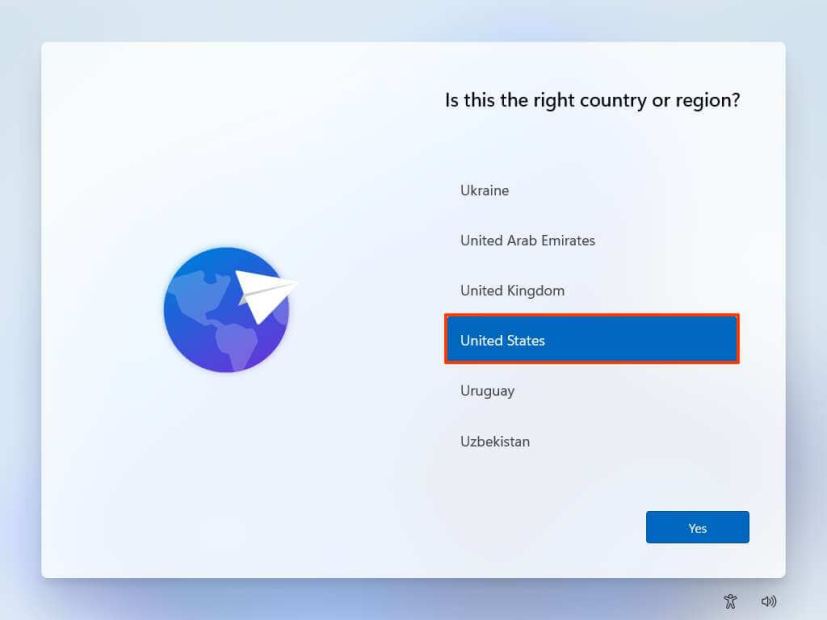
Clique no ícone Botão Sim.
Selecione a configuração do layout do teclado.
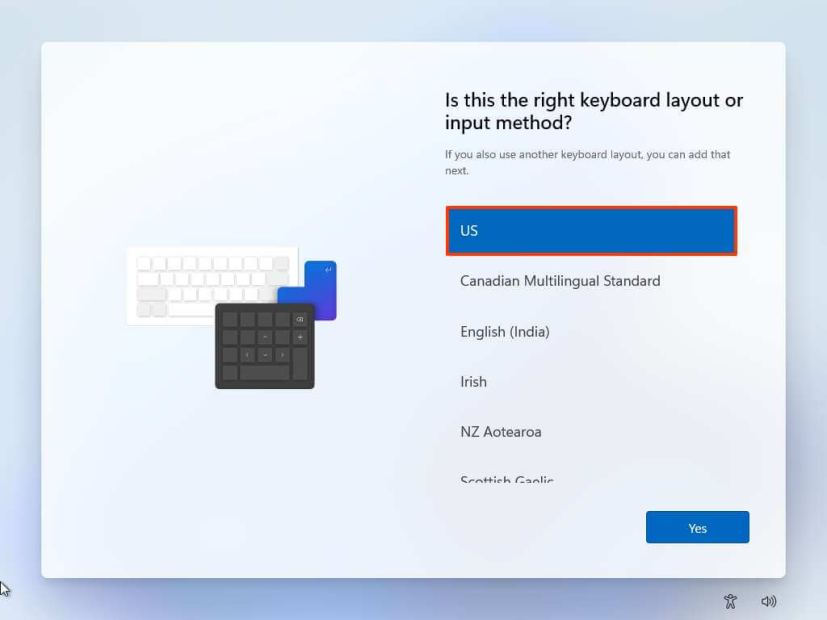
Clique no Sim.
Clique no botão Ignorar se você não precisar configurar um segundo layout.
O computador se conectará automaticamente à rede se usar um
(Opcional) Confirme um nome para o computador.
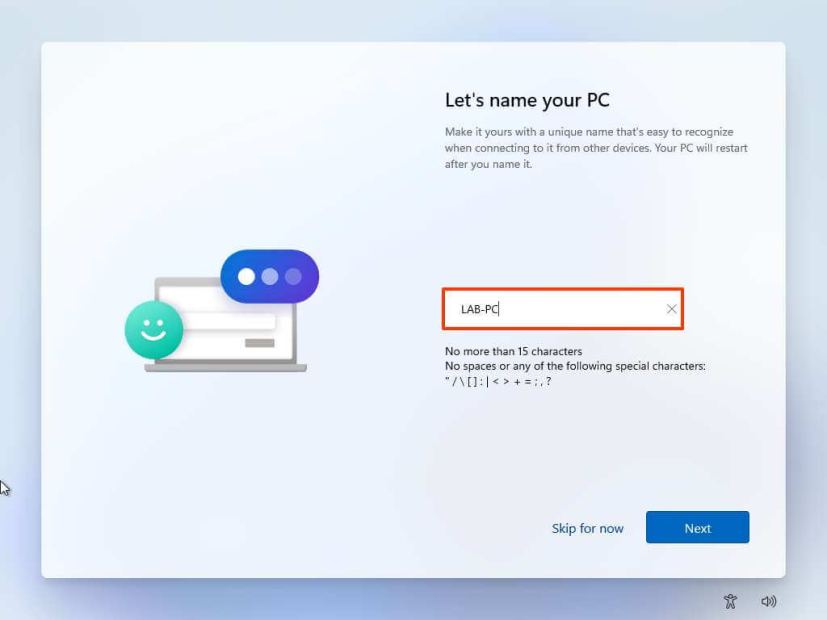
Clique no botão Avançar. (O dispositivo será reiniciado automaticamente.)
Selecione a opção “Configurar para uso pessoal” se estiver configurando uma cópia do Windows 11 Pro. A edição”Home”não não tem essa opção.
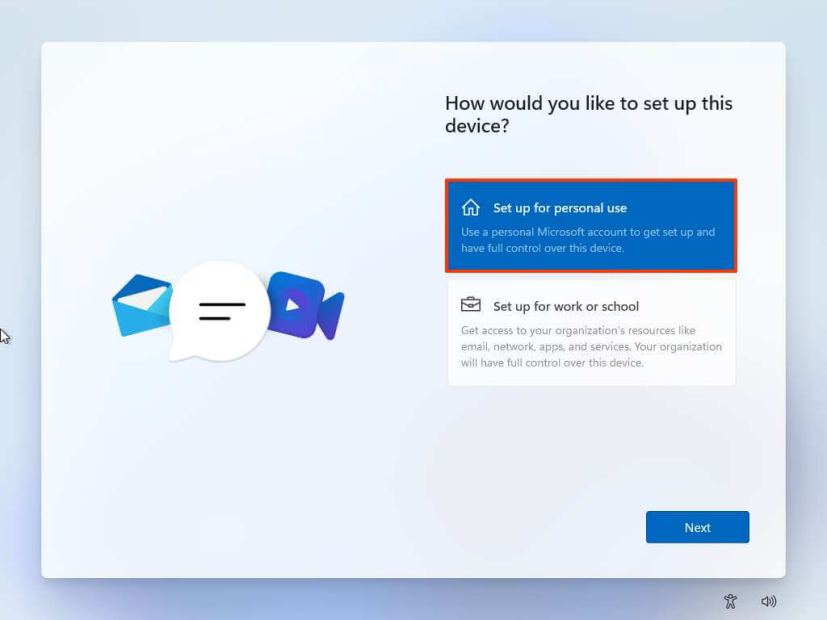
Clique no botão Avançar .
Clique o botão Fazer login.
Confirme o e-mail, número de telefone ou identificação do Skype da sua conta da Microsoft para criar uma conta.
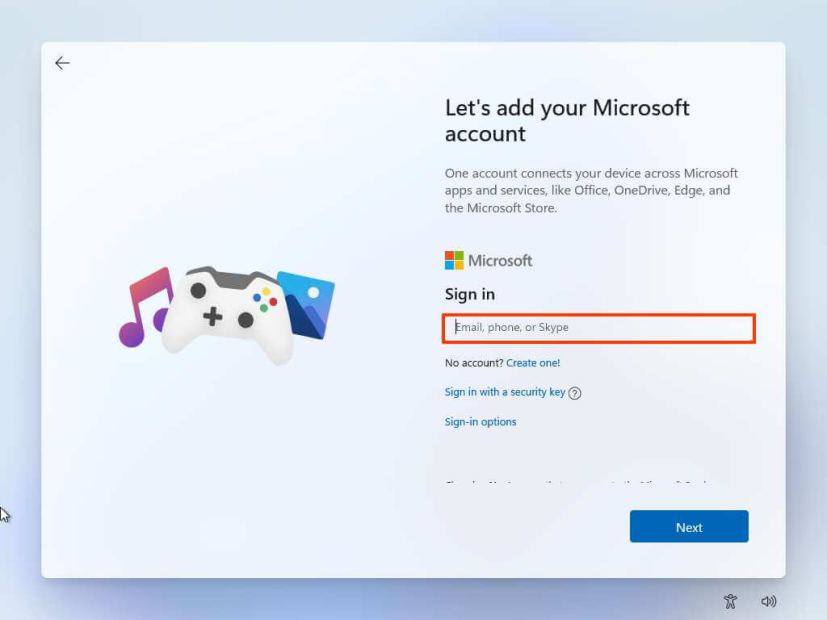
Clique no botão Avançar.
Confirme a senha da sua conta da Microsoft.
@media only screen e (min-width: 0px) e (min-height: 0px) ) { div[id^=”bsa-zone_1659356193270-5_123456″] { largura mínima: 300px; altura mínima: 250px; } } tela somente @media e (min-width: 640px) e (min-height: 0px) { div[id^=”bsa-zone_1659356193270-5_123456″] { min-width: 120px; altura mínima: 600px; } }
Clique no botão Avançar .
Clique na configuração “Ver mais opções”.
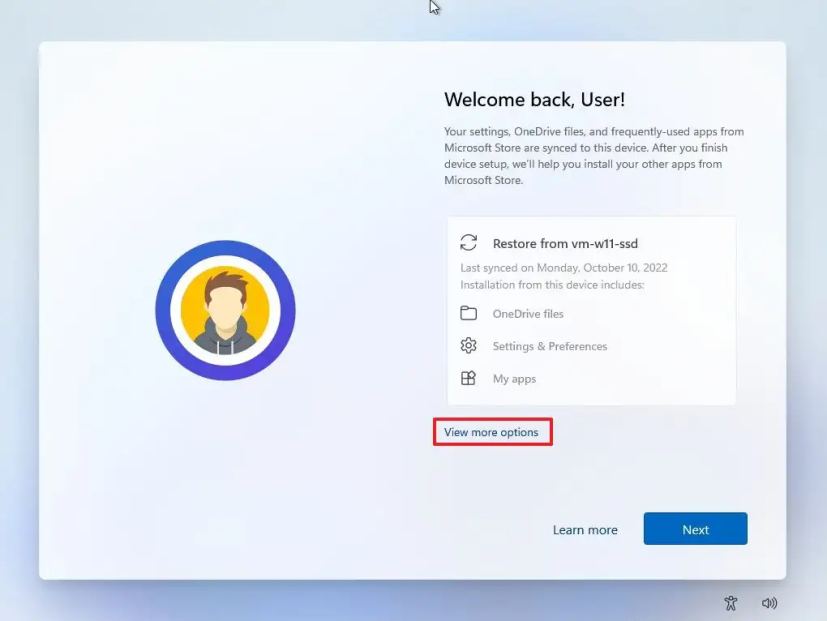
Selecione a opção “Configurar como novo dispositivo”.
Clique no botão Avançar. p>
Clique no botão Criar PIN.
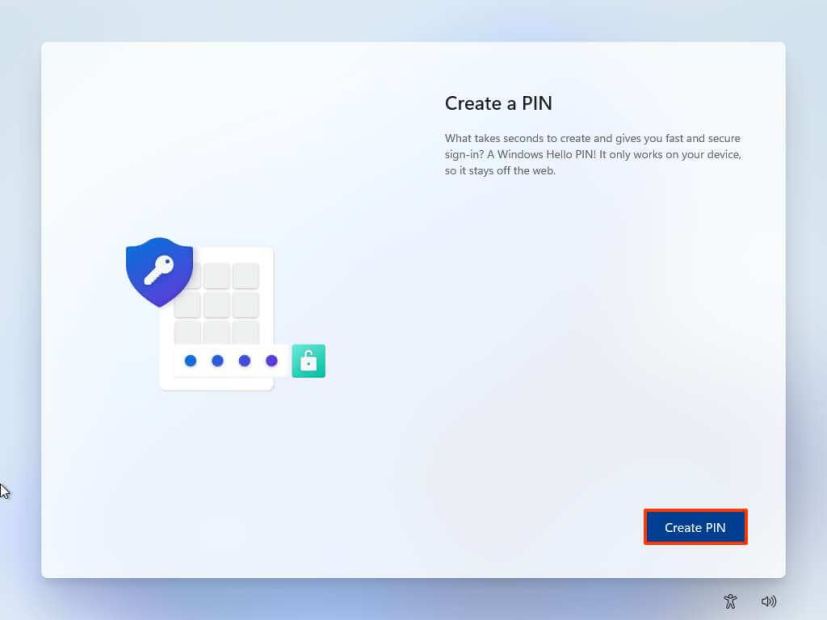
Crie um novo four-PIN de dígitos.
Clique no botão OK.
Confirme melhor as configurações de privacidade adequar a sua situação por tur ativando ou desativando a chave seletora para cada configuração.

Clique no botão Avançar.
Clique no botão Avançar novamente.
Clique no botão Aceitar .
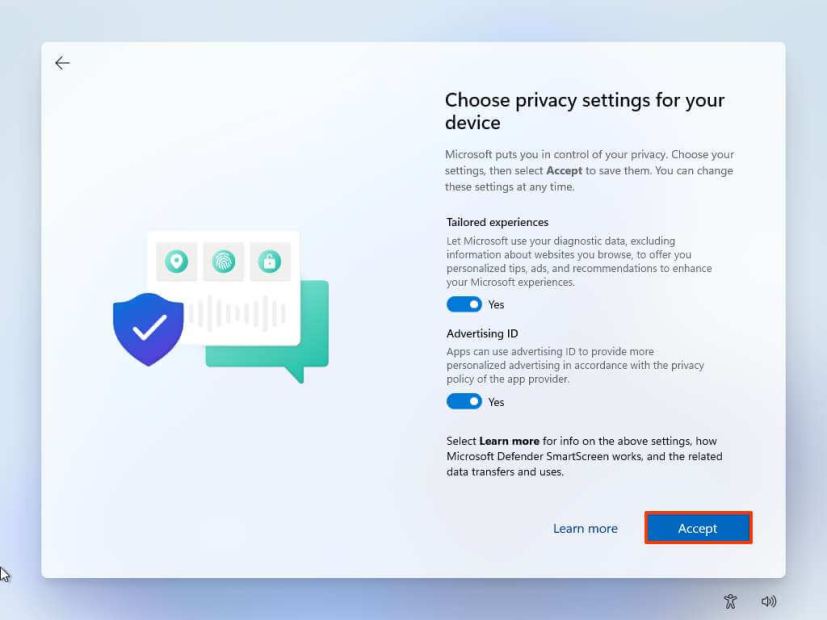
(Opcional) Na página”Personalizar seu dispositivo”, selecione uma ou mais maneiras de usar o dispositivo para permitir que a configuração sugira a personalização de ferramentas e serviços durante esta experiência.
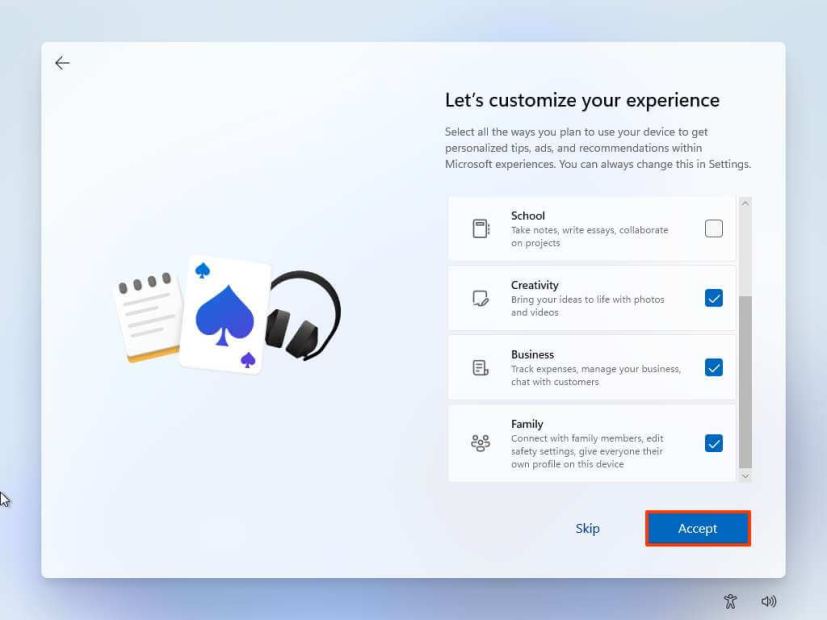
Clique no botão Aceitar continuar. Ou clique no botão Ignorar para pular esta parte da configuração.
Selecione o botão “Avançar” para fazer upload automático de sua área de trabalho, imagens e documentos pastas para a nuvem. Ou selecione a opção “Salvar arquivo somente neste PC” .
Clique no botão Avançar.
Clique no botão “Recusar” para ignorar a configuração do Microsoft 365.
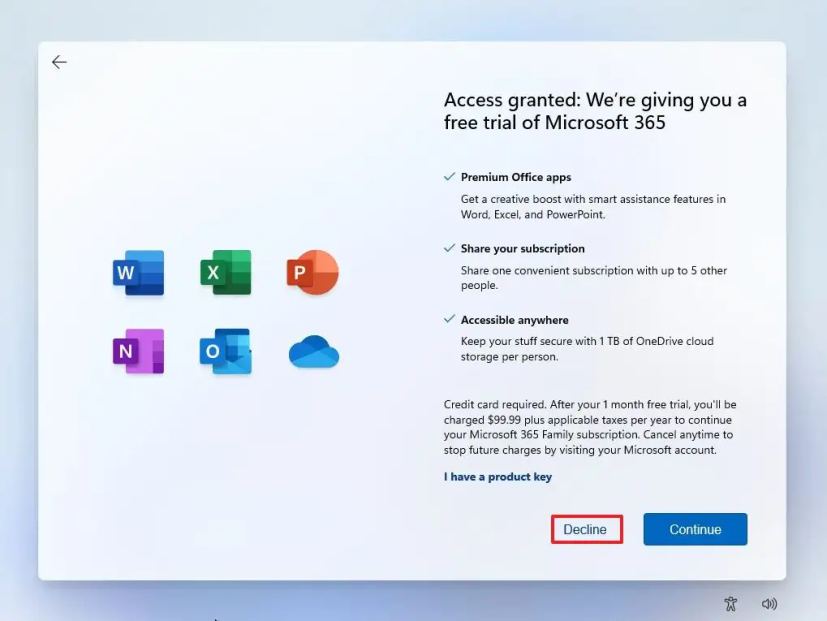
Clique no “ Pular por enquanto” para pular a promoção do Game Pass.
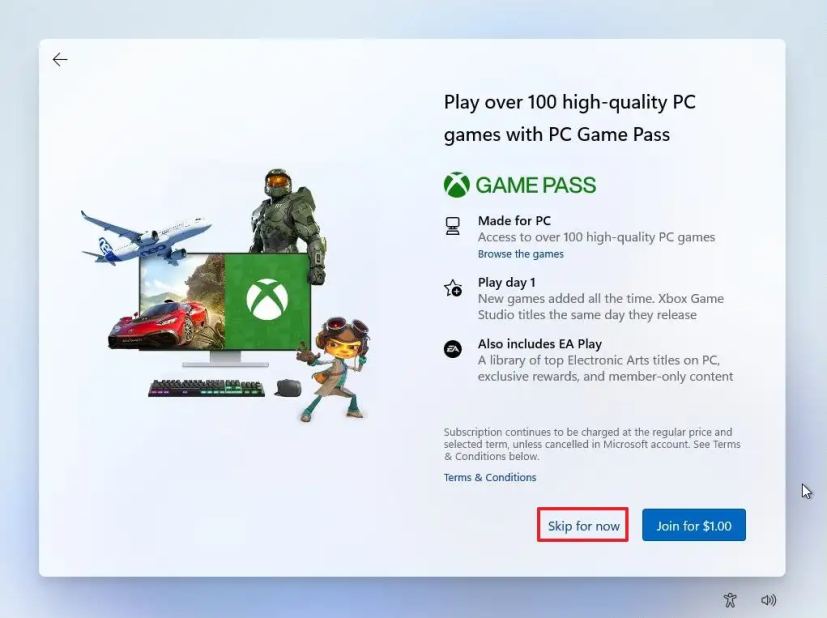
Após a instalação, na área de trabalho do Windows 11, clique em no menu Dispositivos e selecione “Inserir G uest Additions CD image”.
Nota rápida: O Guest Additions é o pacote que contém todos os drivers do VirtualBox para permitir que o sistema operacional funcione corretamente no ambiente virtual.
Abra o Explorador de Arquivos na máquina virtual (atalho de teclado Tecla Windows + E).
Clique em Este PC > do lado esquerdo.
Na seção”Dispositivos e unidades”, clique duas vezes para abrir o disco VirtualBox Guest Additions.
Clique duas vezes o arquivo VBoxWindowsAdditions.exe para iniciar o instalador.
Clique no botão Avançar.
Clique no botão Avançar novamente.
Clique no botão Instalar.
Selecione a opção Reiniciar agora.
Clique no botão Concluir.
Depois de concluir as etapas, a máquina virtual será reiniciada e você poderá começar a usar o Windows 11.
Instale o Windows 11 no VirtualBox (solução alternativa)
Você não precisa usar estas instruções se tiver o VirtualBox versão 7 ou superior. Em vez disso, use as instruções acima.
Para criar uma máquina virtual hospedar Windows 11 ignorando o TPM e a inicialização segura, siga estas etapas:
Abra o VirtualBox.
Clique no menu Máquina e selecione o Nova opção.
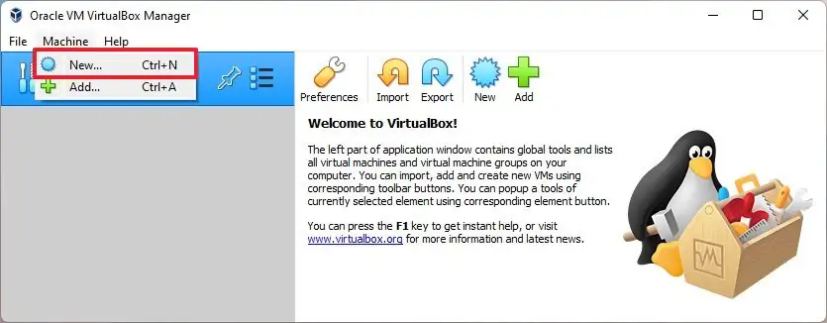
Na opção de campo Nome, confirme um nome descritivo para a máquina virtual. Por exemplo, vm-win11-lab.
(Opcional) Na opção Pasta da máquina, selecione o local da pasta para criar a VM do Windows 11.
Na opção”Tipo”, selecione a opção Plataforma Microsoft Windows.
Na opção Versão, selecione a opção
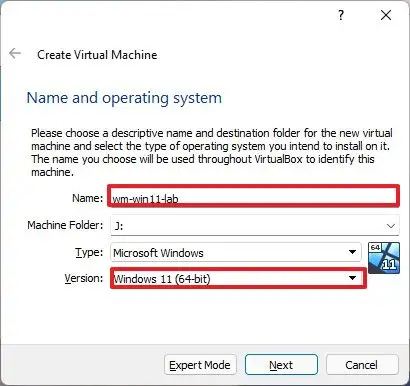
Clique no botão Avançar. p>
Selecione 4 GB ou mais de memória do sistema para alocar para a máquina.
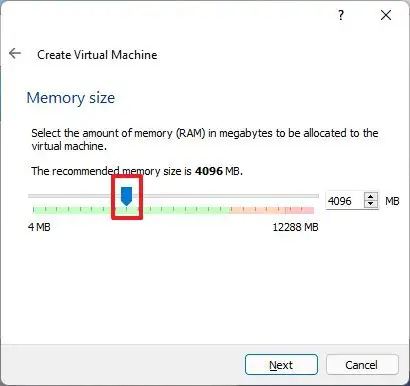
Selecione Criar um disco rígido virtual agora opção.
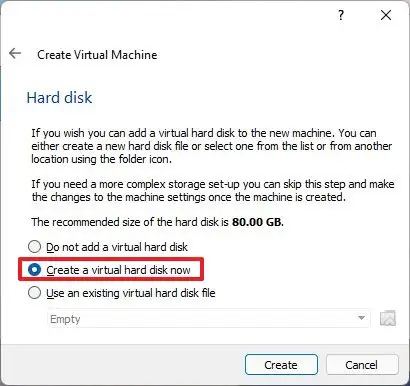
Clique no botão Criar. p>
Selecione a opção VDI (VirtualBox Disk Image).
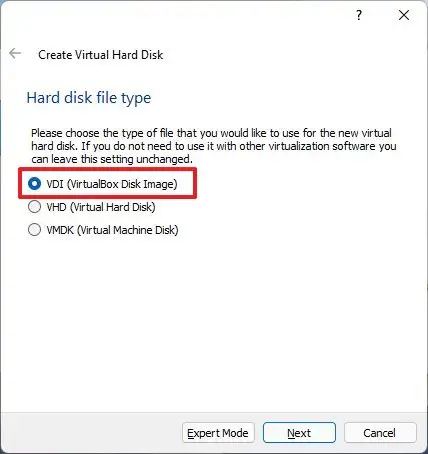 Observação rápida: o aplicativo suporta vários tipos de arquivos de disco rígido, incluindo VDI, VHD (disco rígido virtual) e VMDK (disco de máquina virtual). Embora cada opção tenha suas vantagens e desvantagens, a opção VDI é ideal para a maioria dos casos de uso para fins gerais.
Observação rápida: o aplicativo suporta vários tipos de arquivos de disco rígido, incluindo VDI, VHD (disco rígido virtual) e VMDK (disco de máquina virtual). Embora cada opção tenha suas vantagens e desvantagens, a opção VDI é ideal para a maioria dos casos de uso para fins gerais.
Clique no botão Avançar.
Selecione a opção Alocado dinamicamente para aumentar o tamanho da unidade conforme necessário.
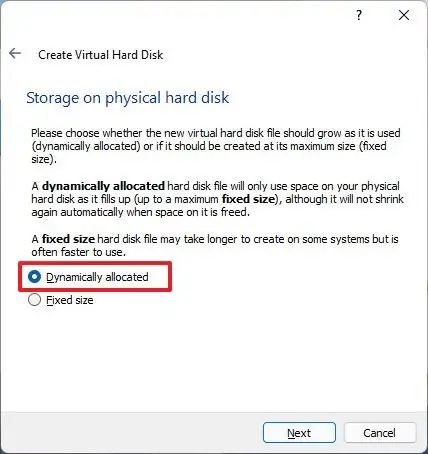
Clique no botão Avançar.
Especifique o tamanho do disco rígido virtual.
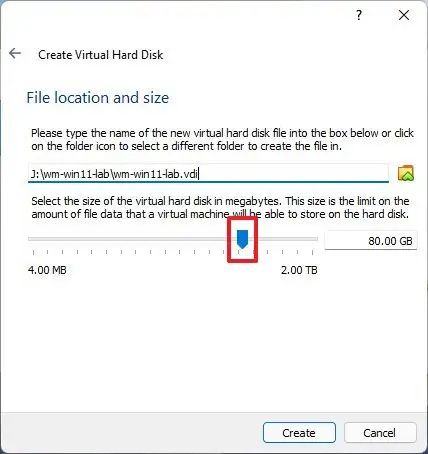 Nota rápida: O padrão de 80 GB é adequado para instalação e aplicativos leves, mas o tamanho dependerá dos aplicativos e arquivos que você deseja armazenar na unidade.
Nota rápida: O padrão de 80 GB é adequado para instalação e aplicativos leves, mas o tamanho dependerá dos aplicativos e arquivos que você deseja armazenar na unidade.
Clique no botão Criar.
Clique com o botão direito do mouse na máquina virtual recém-criada do lado esquerdo e selecione a opção Configurações.
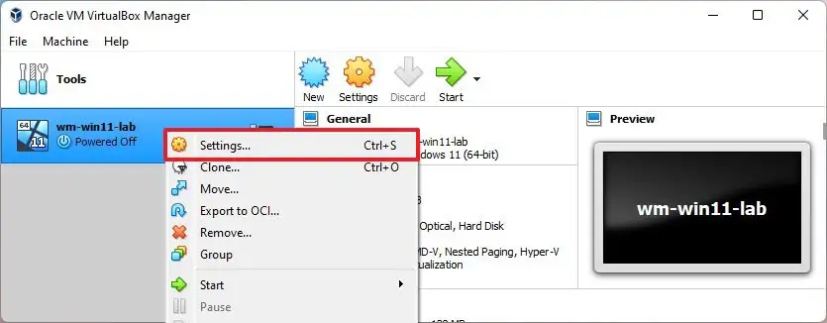
Clique em Sistema.
Clique na guia Placa-mãe.
(Opcional) Na opção Ordem de inicialização, configure a ordem de inicialização selecionando o item e usando as setas para cima e para baixo à esquerda. Ou desmarque a caixa de seleção do item para desconectar os periféricos.
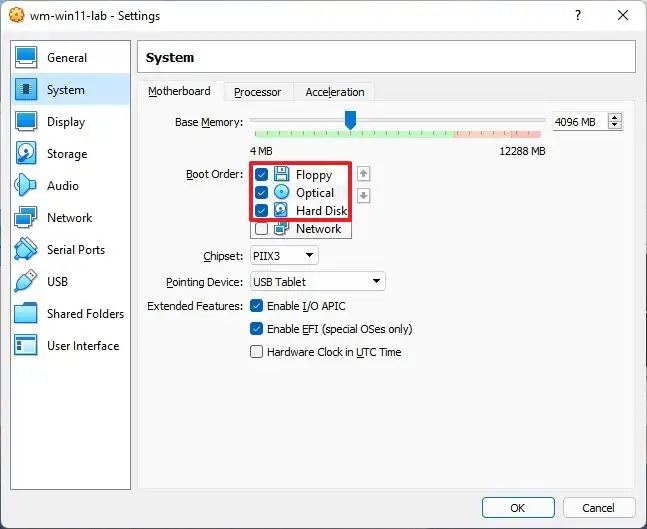
Clique na guia Processador.
Na opção Processadores, use o controle deslizante para selecionar quantos processadores alocar para a máquina virtual do Windows 11.
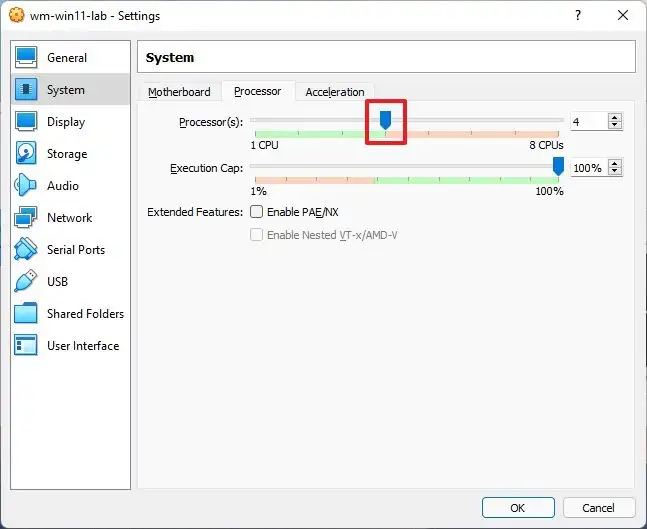 Nota rápida: A seleção dependerá da capacidade do seu hardware, mas geralmente você deseja fornecer pelo menos dois a quatro núcleos por máquina Windows 11.
Nota rápida: A seleção dependerá da capacidade do seu hardware, mas geralmente você deseja fornecer pelo menos dois a quatro núcleos por máquina Windows 11.
Clique em Armazenamento.
Na seção”Dispositivos de armazenamento”, selecione a opção Unidade óptica (ícone de disco).
Na seção”Atributos”, clique no menu do ícone do disco e selecione a opção Escolher um arquivo de disco.
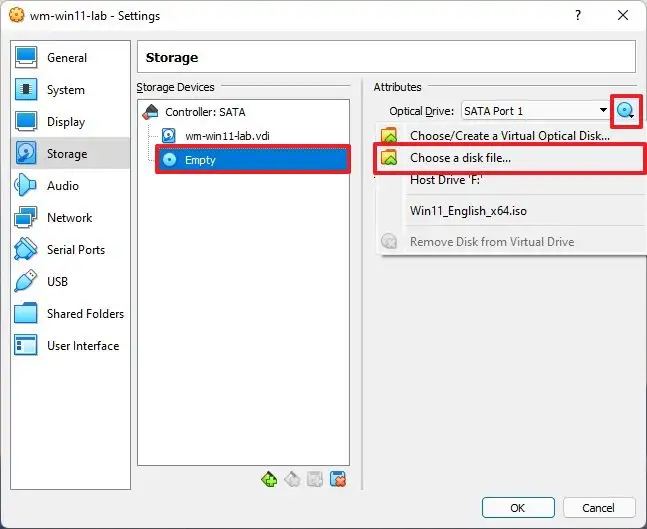
Selecione o arquivo ISO do Windows 11.
Clique no botão Abrir para montar a mídia de instalação.
(Opcional) Clique em Exibir .
Clique na guia Tela.
(Opcional) Na opção Aceleração, marque a opção Ative a opção 3D Acceleration para melhorar o desempenho do vídeo.
Na opção Video Memory, use o controle deslizante e especifique a quantidade de memória de vídeo da máquina virtual. (Quanto mais, melhor.)
Clique no botão OK.
Clique com o botão direito do mouse no botão máquina virtual, selecione o submenu Iniciar e escolha a opção Início normal.
Na página”Configuração do Windows”, use Shift + F10 atalho de teclado para abrir o prompt de comando.
Digite o seguinte comando e pressione Enter:
regedit 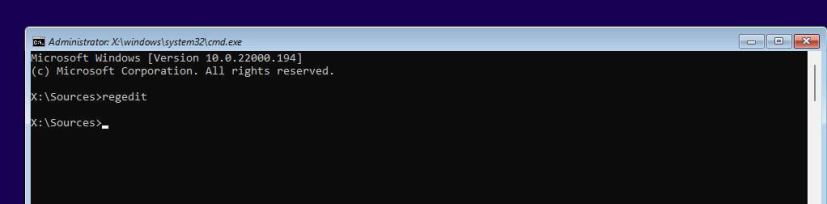
Navegue pelo seguinte caminho:
HKEY_LOCAL_MACHINE\SYSTEM\Setup
Clique com o botão direito do mouse na tecla Configuração (pasta), selecione Novo e, em seguida, Opção de chave.
Nomeie a chave LabConfig e pressione Enter.
Clique com o botão direito do mouse na chave LabConfig (pasta), selecione Novo e, em seguida, a opção Valor DWORD (32 bits).
Nomeie a chave BypassTPMCheck e pressione Enter.
Clique duas vezes na chave recém-criada e defina seu valor de 0 a 1.
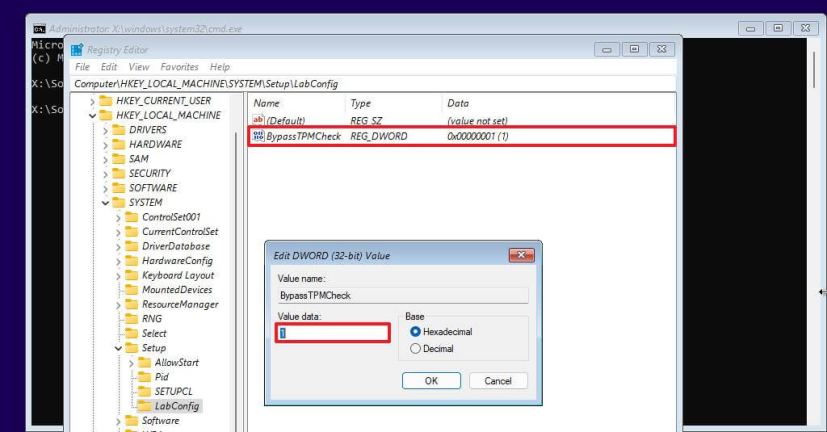
Clique no botão OK.
Clique com o botão direito do mouse na chave LabConfig (pasta), selecione Novo strong> e, em seguida, a opção de valor DWORD (32 bits).
Nomeie o DWORD BypassSecureBootCheck e pressione Enter.
Clique duas vezes na chave recém-criada e defina seu valor de 0 a 1.
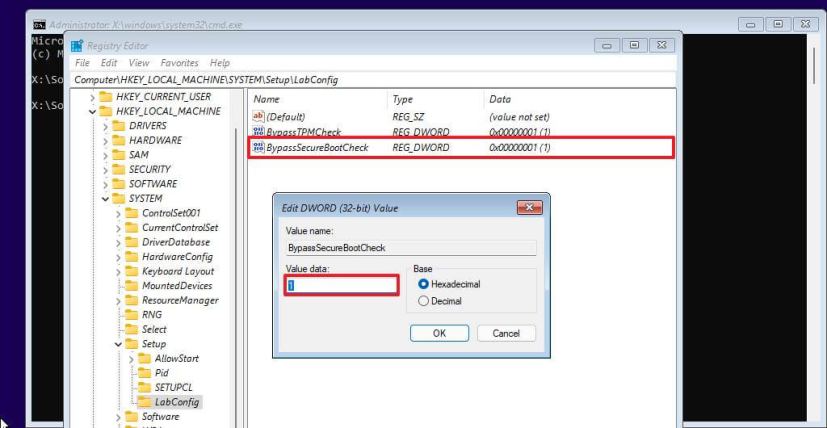
Clique no botão OK.
Clique em Avançar botão.
Clique no botão Instalar agora.
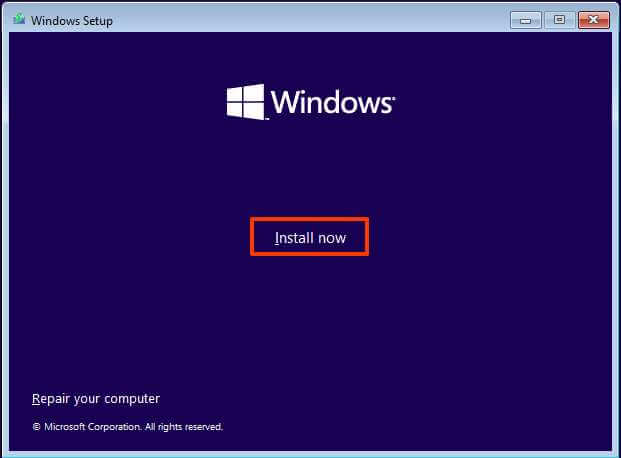
Clique na opção Não tenho uma chave do produto se estiver reinstalando. Se o Windows 11 tiver sido ativado anteriormente após a instalação, a reativação acontecerá automaticamente.
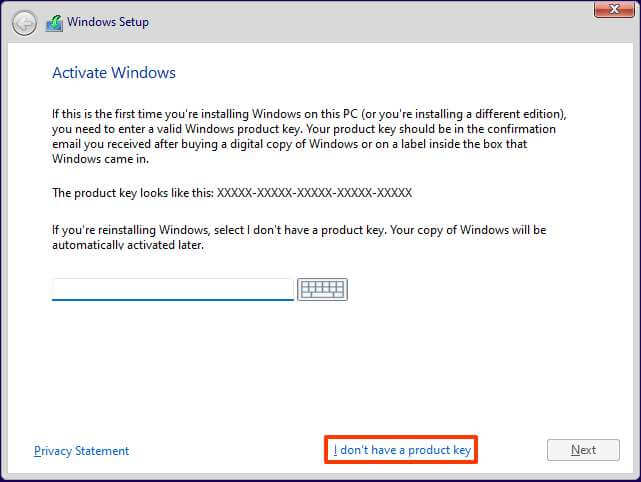
Selecione a edição do “Windows 11″ que sua licença chave é ativada (se aplicável).
Marque a opção Aceito os termos da licença .
Clique no botão Avançar.
Selecione a opção Personalizado: Instalar apenas Windows (avançado) .
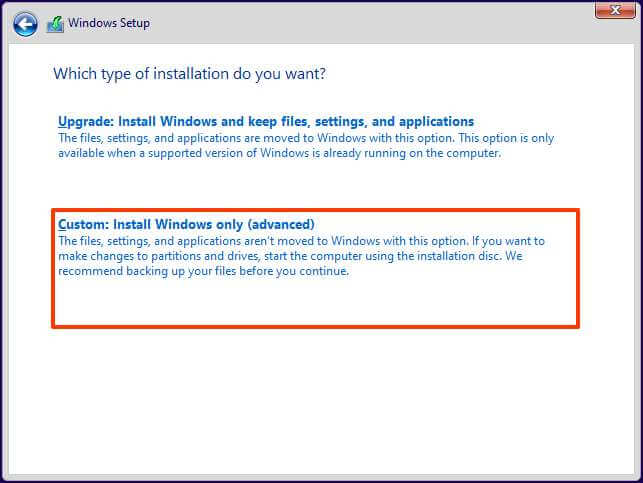
Selecione o disco rígido (Unallocated Space) para instalar o Windows 11 em uma máquina virtual VirtualBox.
Clique no botão Avançar. p>
Selecione sua configuração de região após a instalação na primeira página da experiência pronta para uso (OOBE).
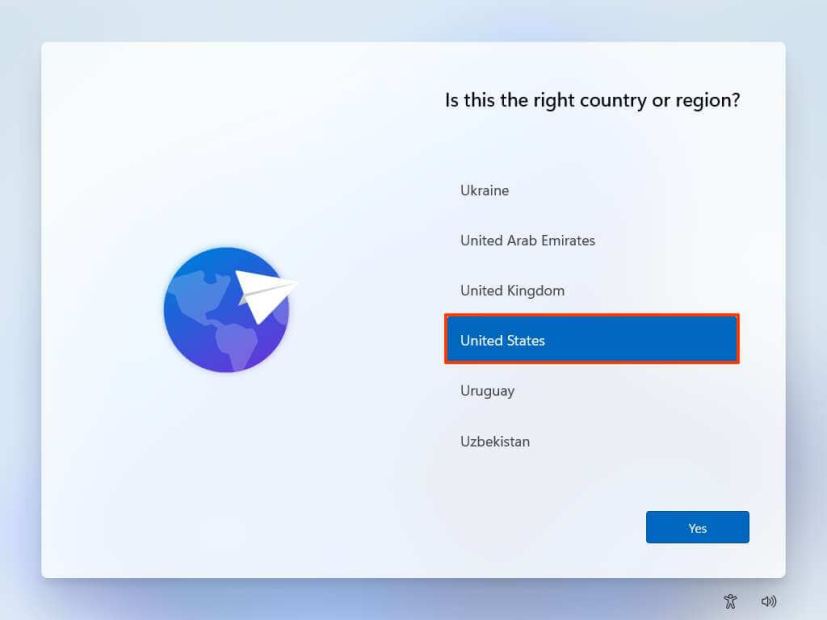
Clique no botão Sim.
Selecione a configuração do layout do teclado.
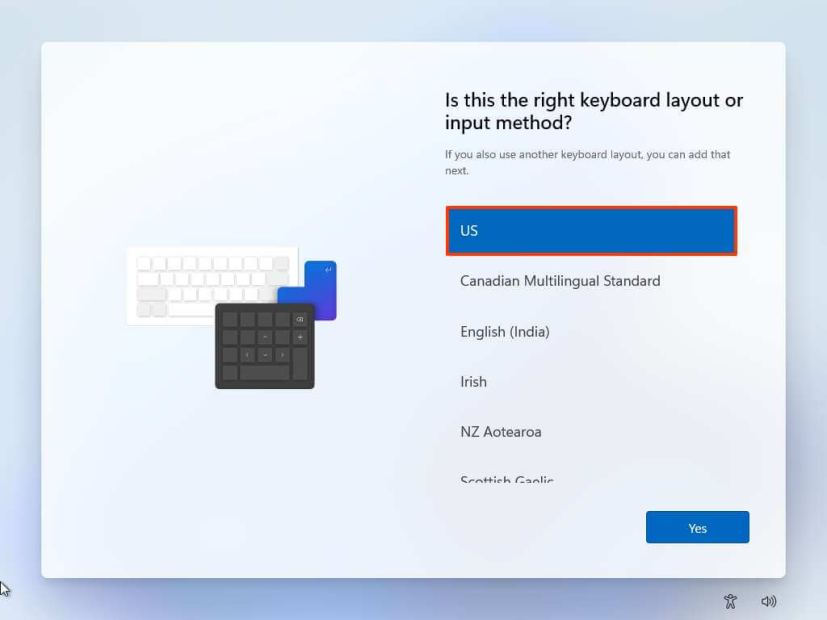
Clique no botão Sim.
Clique no botão Ignorar se você não precisar configurar um segundo layout.
O computador se conectará automaticamente à rede se usar uma conexão Ethernet. Se você tiver uma conexão sem fio, deverá configurar a conexão manualmente (uma chave de segurança pode ser necessária).
(Opcional) Confirme um nome para o computador.
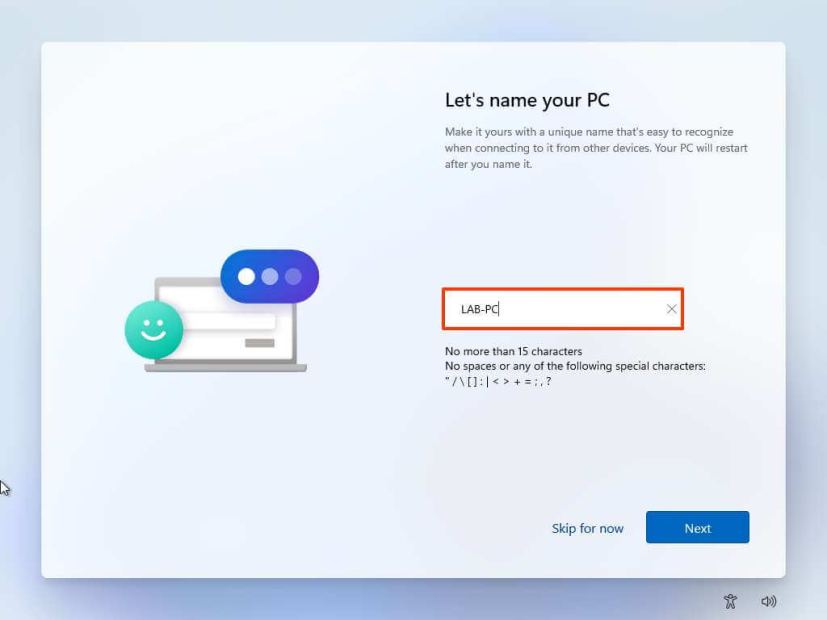
Clique no botão Avançar. (O dispositivo será reiniciado automaticamente.)
Selecione a opção “Configurar para uso pessoal” se estiver configurando uma cópia do Windows 11 Pro. A edição”Home”não não tem essa opção.
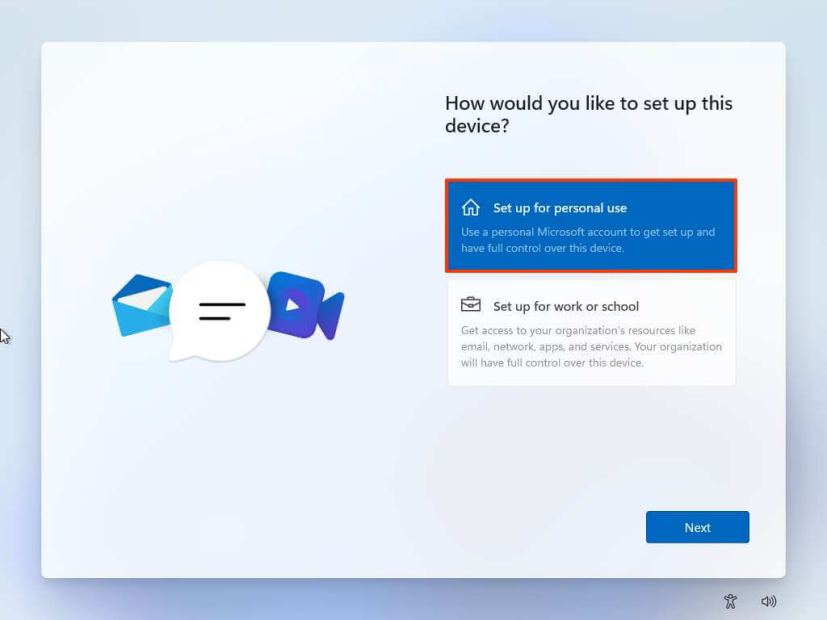
Clique no botão Avançar .
Clique o botão Fazer login.
Confirme o e-mail, número de telefone ou identificação do Skype da sua conta da Microsoft para criar uma conta.
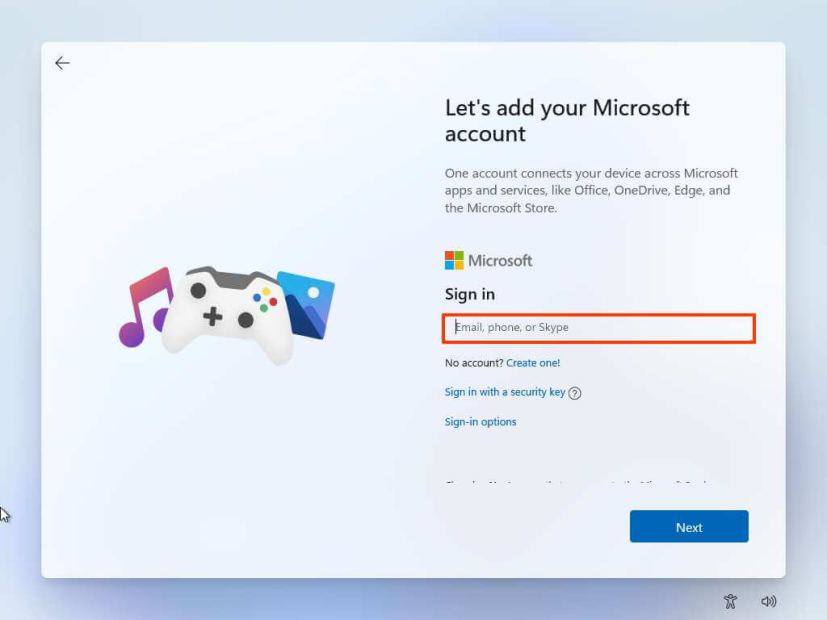
Clique no botão Avançar.
Confirme a senha da sua conta da Microsoft.
Clique no botão Avançar .
Clique na configuração “Ver mais opções”.
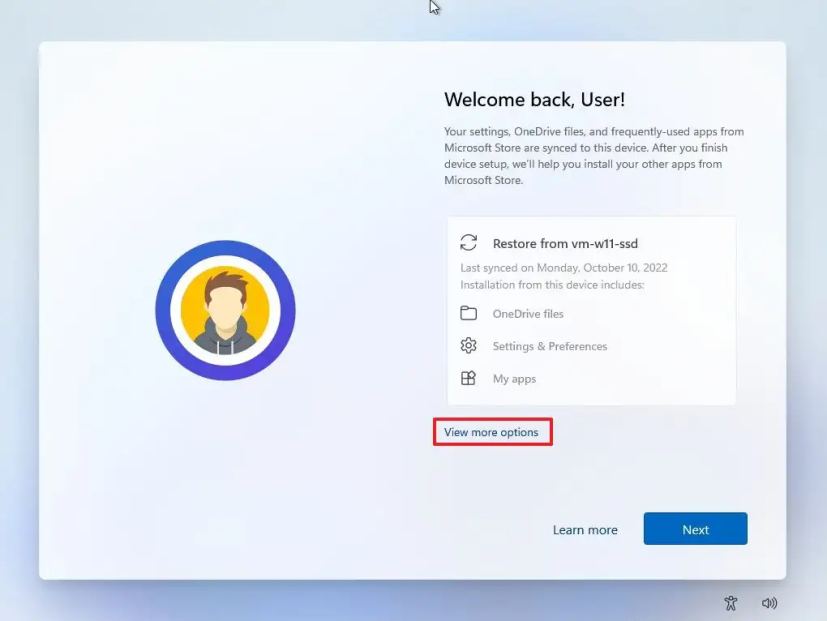
Selecione a opção “Configurar como novo dispositivo”.
Clique no botão Avançar.
Clique no botão Criar PIN.
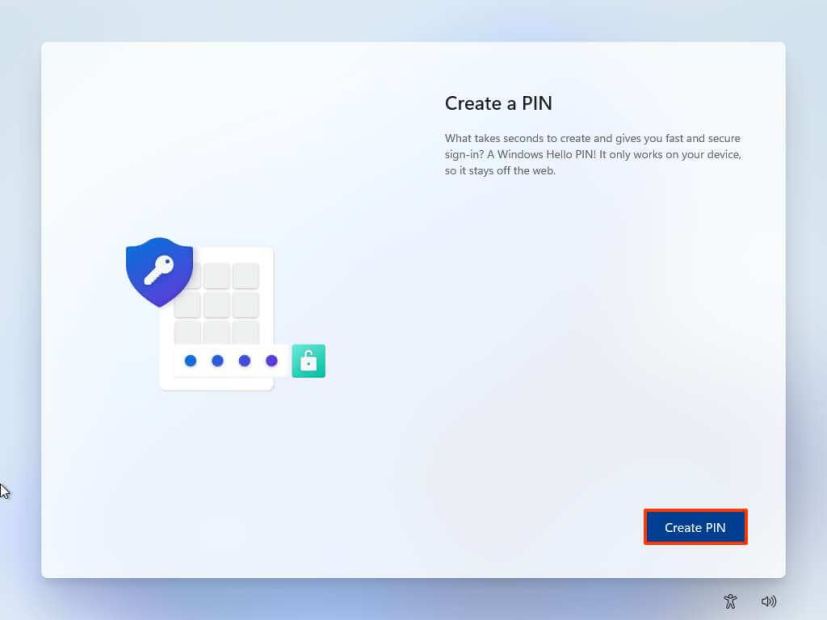
Crie um novo PIN de quatro dígitos.
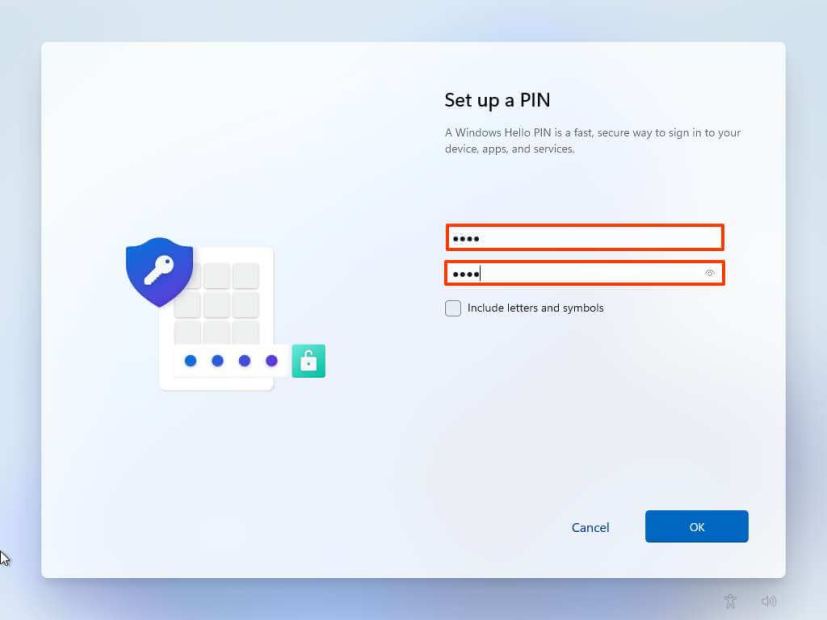
Clique no botão OK.
Confirme as configurações de privacidade mais adequadas ao seu situação ativando ou desativando a chave seletora para cada configuração.

Clique no botão Avançar.
Clique no botão Avançar novamente.
Clique no botão Aceitar .
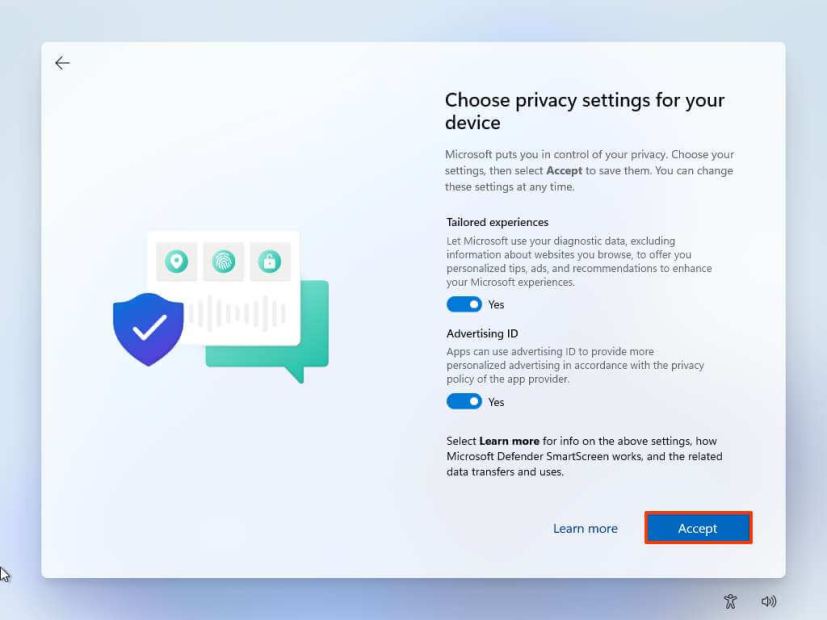
(Opcional) Na página”Personalizar seu dispositivo”, selecione uma ou mais maneiras de usar o dispositivo para permitir que a configuração sugira a personalização de ferramentas e serviços durante esta experiência.
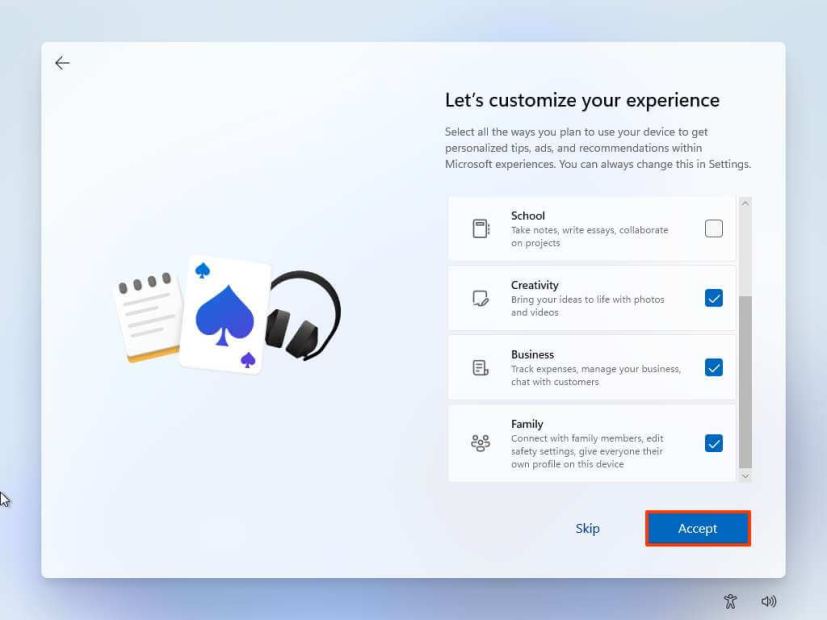
Clique no botão Aceitar para continuar. Ou clique no botão Ignorar para pular esta parte da configuração.
Selecione o botão “Avançar” para fazer upload automático de sua área de trabalho, imagens e documentos pastas para a nuvem. Ou selecione a opção “Salvar arquivo somente neste PC” .
Clique no botão Avançar.
Clique no botão “Recusar” para ignorar a configuração do Microsoft 365.
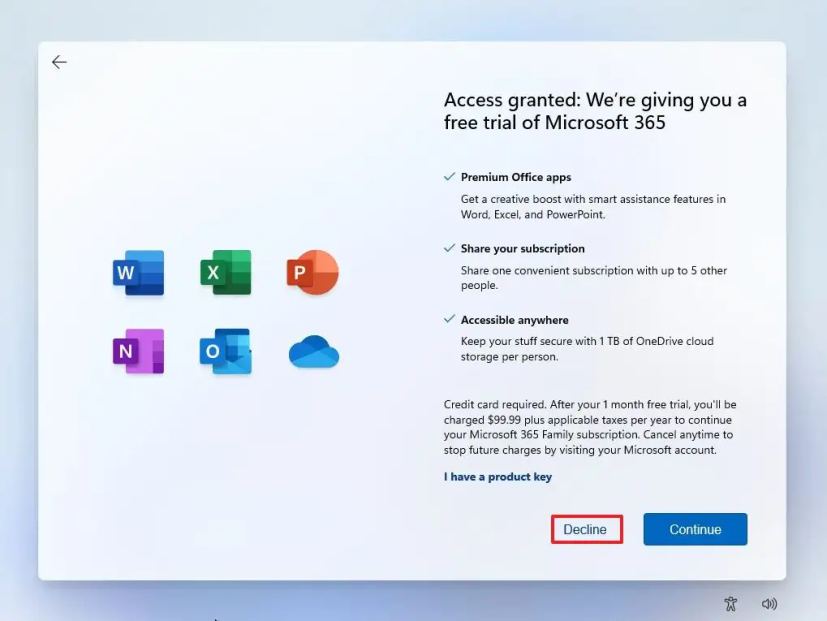
Clique no “ Pular por enquanto” para pular a promoção do Game Pass.
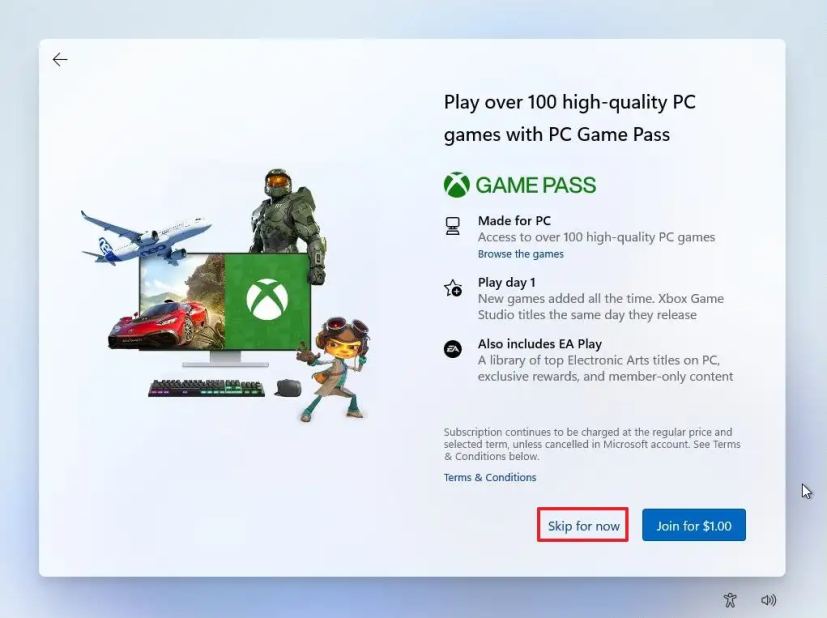
Após a instalação, na área de trabalho do Windows 11, clique em no menu Dispositivos e selecione “Inserir G uest Additions CD image”.
Nota rápida: O Guest Additions é o pacote que contém todos os drivers do VirtualBox para permitir que o sistema operacional funcione corretamente no ambiente virtual.
Abra o Explorador de Arquivos na máquina virtual (atalho de teclado Tecla Windows + E).
Clique em Este PC > do lado esquerdo.
Na seção”Dispositivos e unidades”, clique duas vezes para abrir o disco VirtualBox Guest Additions.
Clique duas vezes o arquivo VBoxWindowsAdditions.exe para iniciar o instalador.
Clique no botão Avançar.
Clique no botão Avançar novamente.
Clique no botão Instalar.
Selecione a opção Reiniciar agora.
Clique no botão Concluir.
Depois de concluir as etapas, a máquina virtual será reiniciada e você poderá começar a usar o Windows 11 em um ambiente virtual.
Como alternativa, a Oracle está criando uma nova versão do VirtualBox que incluirá suporte contínuo para instalar o Windows 11. UMA embora não esteja claro quando a nova versão será lançada com suporte para inicialização segura e TPM 2.0, você já pode baixar uma visualização de desenvolvimento para executar o Windows 11 sem soluções alternativas. No entanto, como ainda está em processo, pode não funcionar como esperado.
@media only screen and (min-width: 0px) and (min-height: 0px) { div[id^=”bsa-zone_1659356403005-2_123456″] { largura mínima: 300px; altura mínima: 250px; } } tela somente @media e (min-width: 640px) e (min-height: 0px) { div[id^=”bsa-zone_1659356403005-2_123456″] { min-width: 300px; altura mínima: 250px; } }